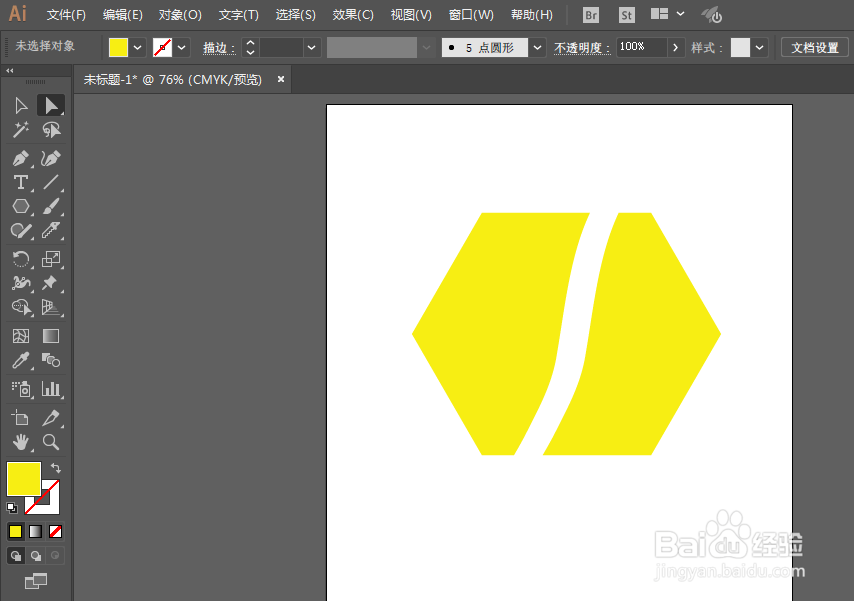平面设计新手,在使用AI软件过程中,难免会遇到一些问题,该学会如何去解决,并且掌握技巧。那么,AI怎样任意裁切图形?AI刻刀怎么用?
工具/原料
Adobe Illustrator CC 2018
AI怎样任意裁切图形?AI刻刀怎么用?
1、在电脑上打开Adobe Illustrator CC 2018,新建一张画布
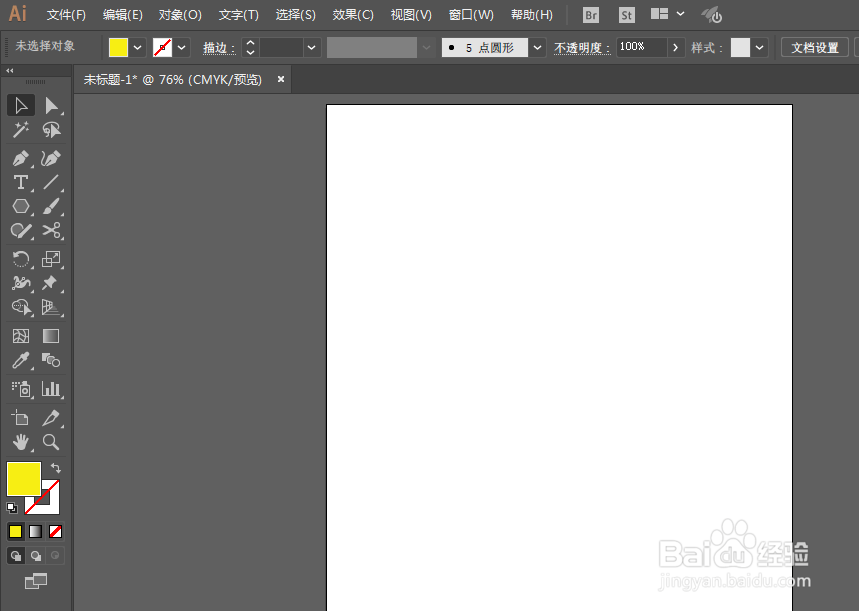
2、点击AI界面左侧的图形工具
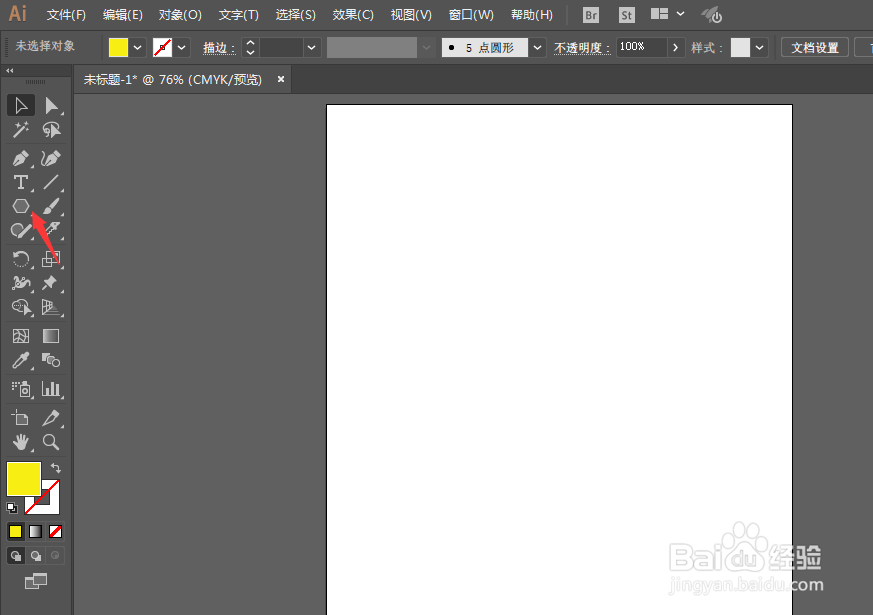
3、我们在画布上随意画出一个图形
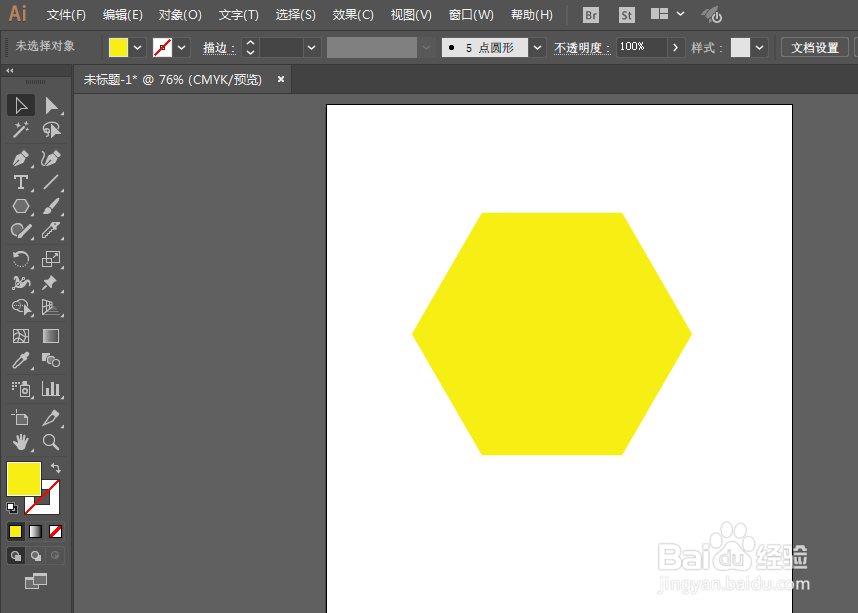
4、鼠标右键单击橡皮擦工具
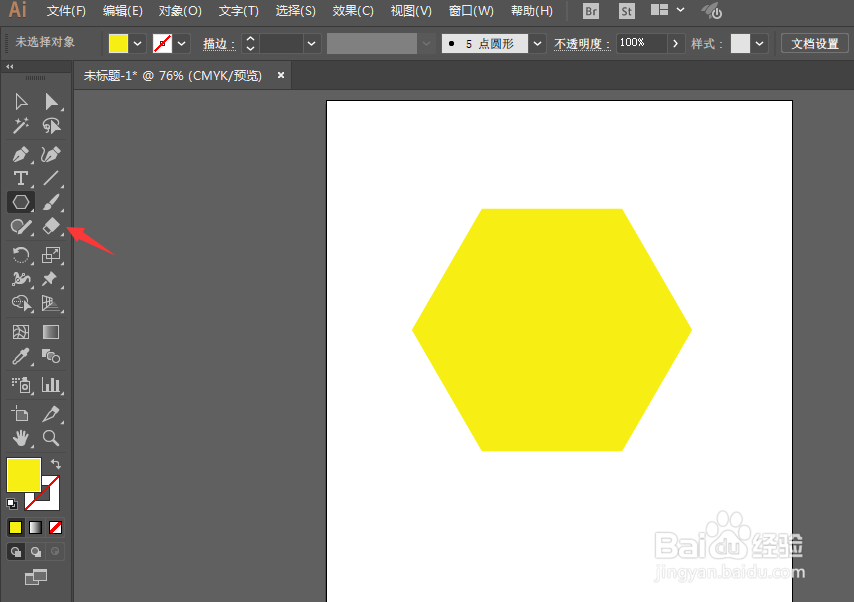
5、在弹出的右侧菜单中选择刻刀
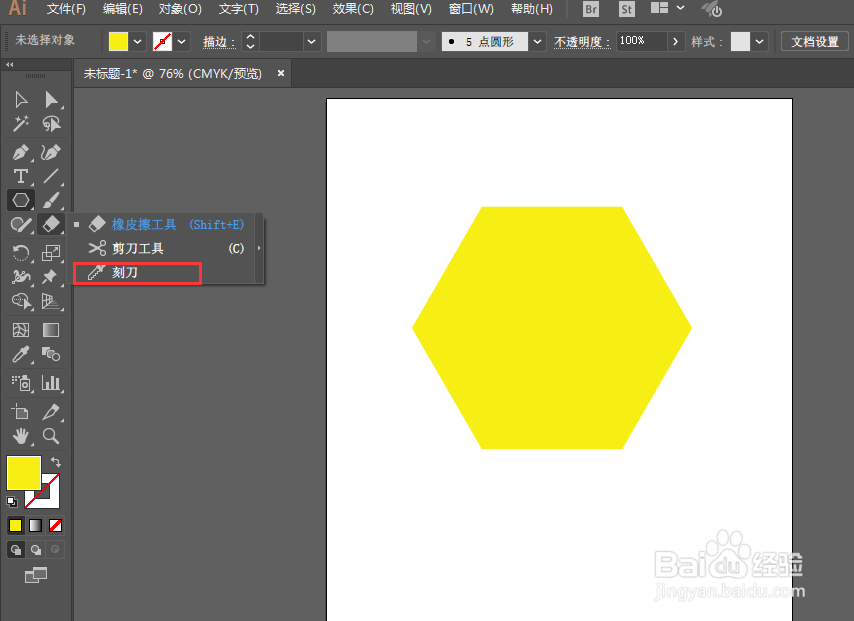
6、这时,将刻刀在图形上随意划开

7、点击左侧工具上的【直接选择工具】

8、如下图所示,我们将图形进行拖动,刚刚刻刀所裁切的图形就分出来了